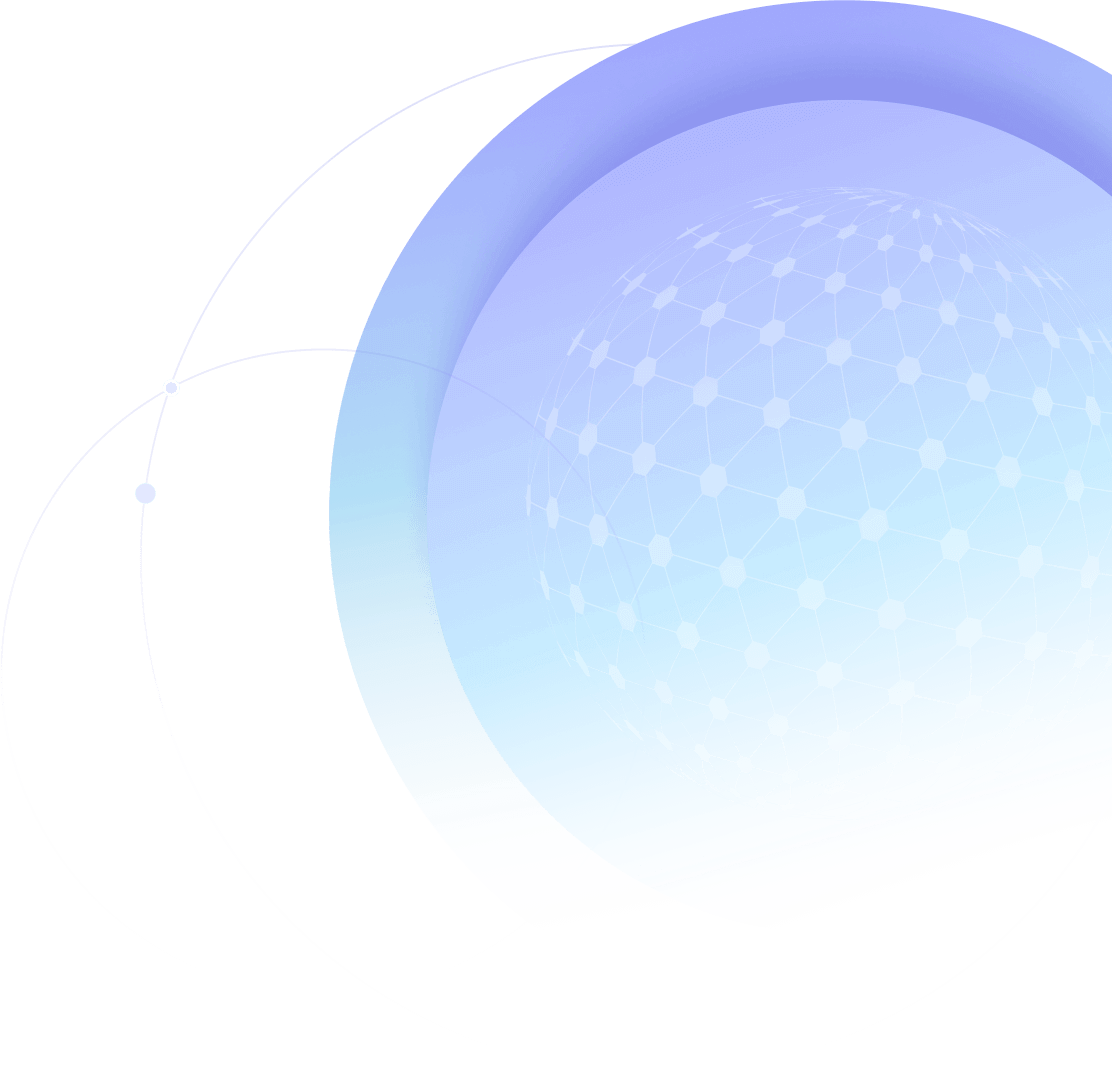
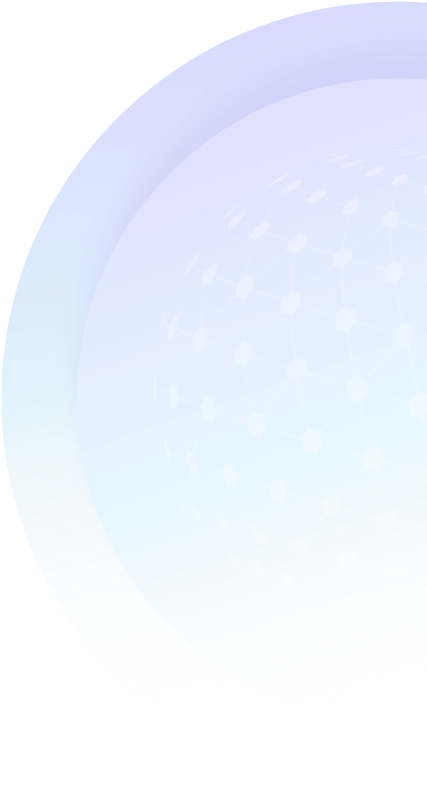
專業的軟體,放心使用
FonePaw 提供各類實用的工具,讓你解決問題變得如此簡單。
媒體的認證,安全可靠
許多權威專業的科技媒體都評論過我們的產品,聽聽他們的看法。
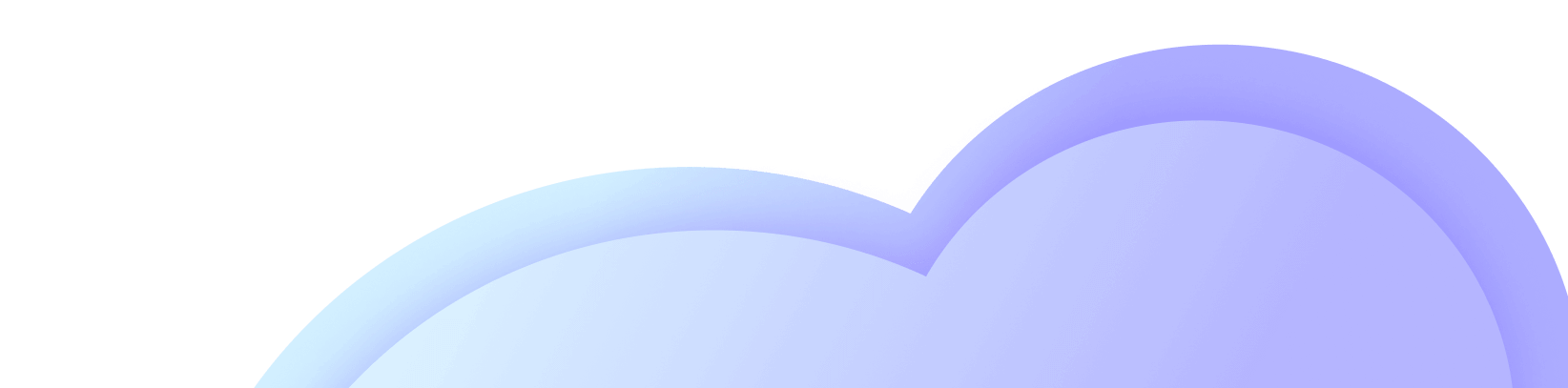
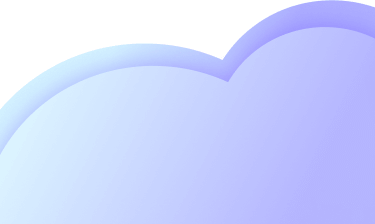
我們取得的成就
13,000,000+
下載
8,000,000+
用戶
3,000+
媒體推薦
235
國家和地區
4.7
信任評分
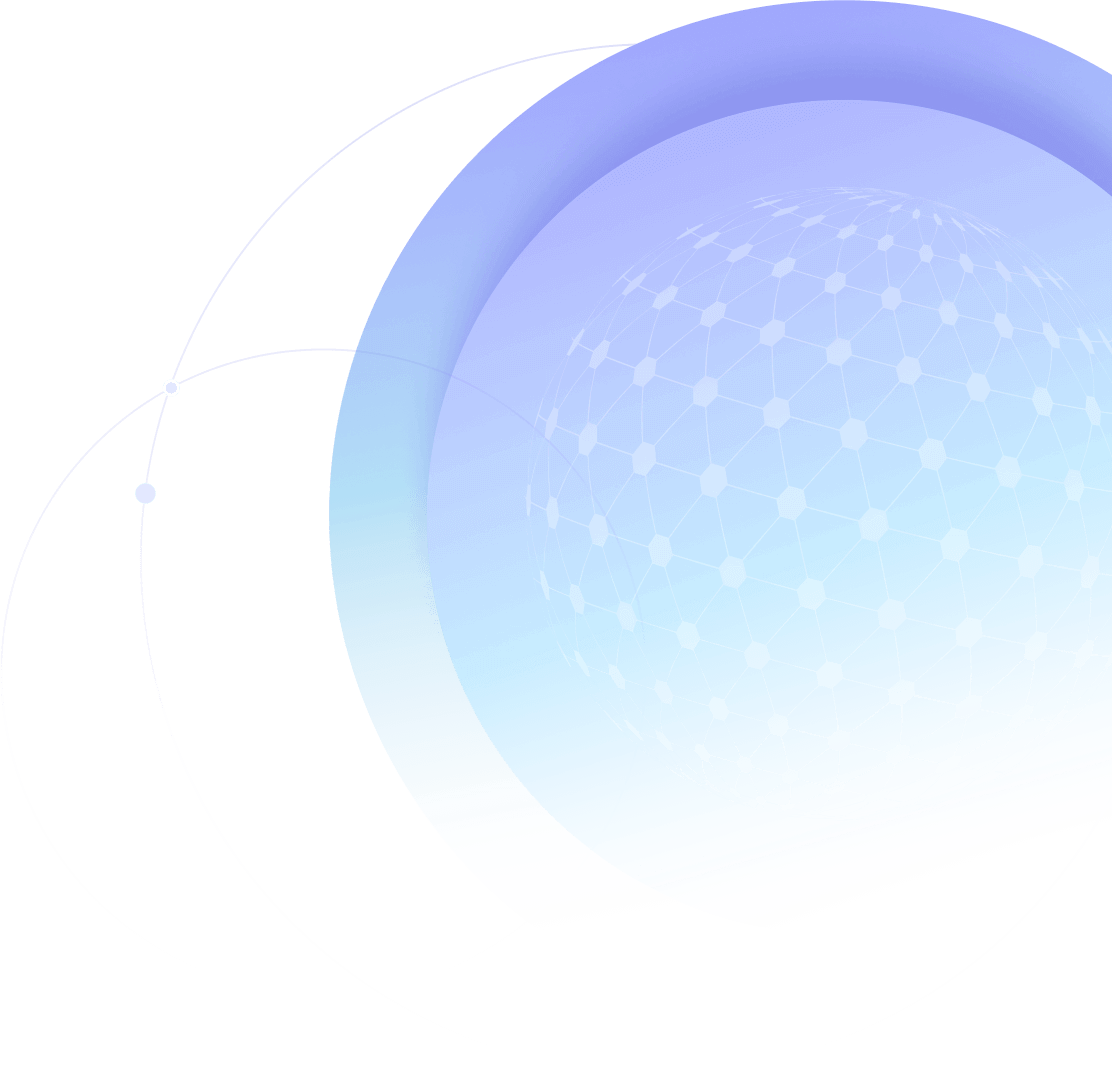
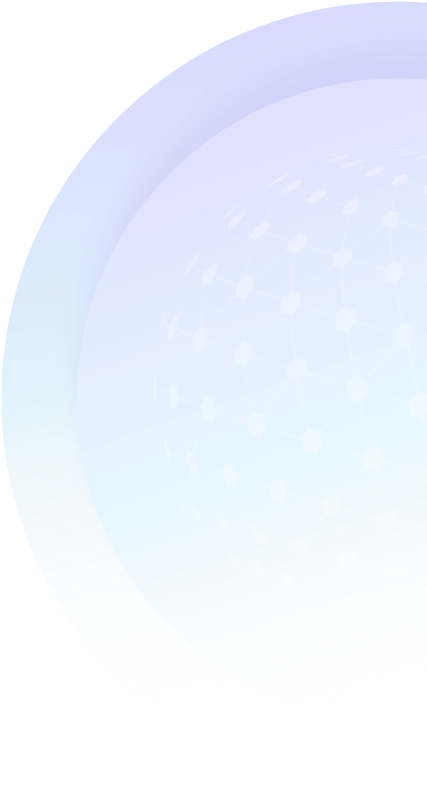
FonePaw 提供各類實用的工具,讓你解決問題變得如此簡單。
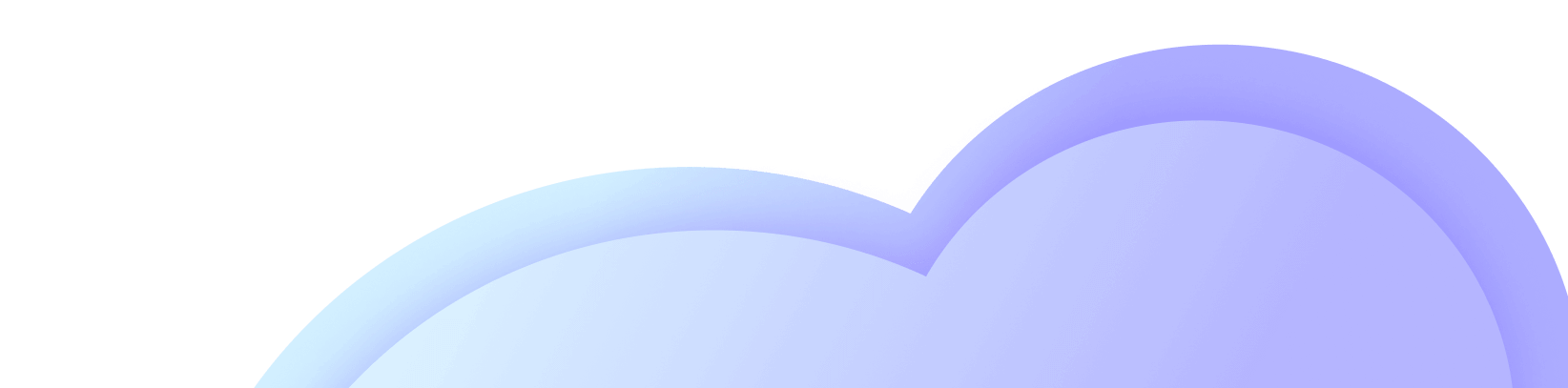
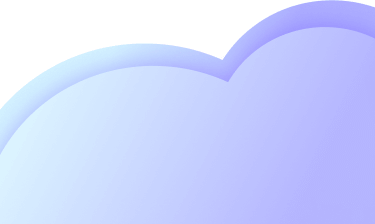
13,000,000+
下載
8,000,000+
用戶
3,000+
媒體推薦
235
國家和地區
4.7
信任評分